Copia de Seguridad y Recuperación del Registro de Windows 10
Lea, cómo crear y restaurar el registro de Windows a partir de una copia de seguridad. Se consideran los programas para trabajar con el registro y el modo de restaurar el registro desde la línea de comandos. Sistema operativo de Windows 10 dispone de un base de datos integrado de configuración del sistema y programas – el registro. No se recomienda a los usuarios sin experiencia realizar ningún cambio en el registro o hacer eliminación o adición de parámetros que puede llevar a un fallo del sistema y la necesidad de restaurar el registro de Windows 10.

- Qué hacer en caso de eliminación, daño del registro de Windows 10:
- Preguntas y respuestas
- Comentarios
A la pérdida de funcionalidad del sistema y al fallo de su inicio también pueden llevar numerosos errores de registro y su funcionamiento incorrecto.
Qué hacer en caso de eliminación, daño del registro de Windows 10:

How to Recover Windows 10 Registry From a Backup Copy ♻️📝💻
Recupere los datos perdidos en consecuencia de corrupción o eliminación del registro
Corrupción del registro de Windows 10 puede ser una causa de la pérdida de datos importantes.
Restauración del registro de Windows, corrupción o sobrescritura de los archivos sistémicos, errores del sistema de archivos o presencia de sectores rotos del disco – esto es una lista lejos de ser completa de causas de la pérdida de datos.
Restauración del registro de Windows devolverá el funcionamiento del sistema operativo, pero puede llevar a la pérdida de archivos personales. No siempre es posible restaurar la funcionalidad de Windows sin una instalación pura del sistema operativo o sin restablecimiento del ordenador a su estado inicial lo que también podría provocar una pérdida de archivos.
Descargue gratuitamente y escanee su dispositivo con ayuda de Hetman Partition Recovery. Conozca capacidades del programa e instrucción de paso a paso.
Cómo crear una copia de seguridad del registro Windows 10
- Abra la línea «Ejecutar» (combinación de teclas Win + R).
-
Introduzca el comando regedit y presione Enter.
regedit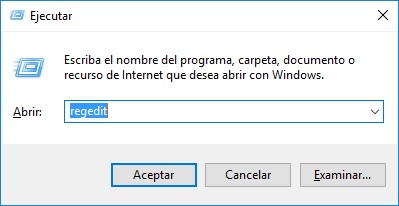
-
Seleccione en el Editor del Registro abierto el menú Archivo / Exportar.
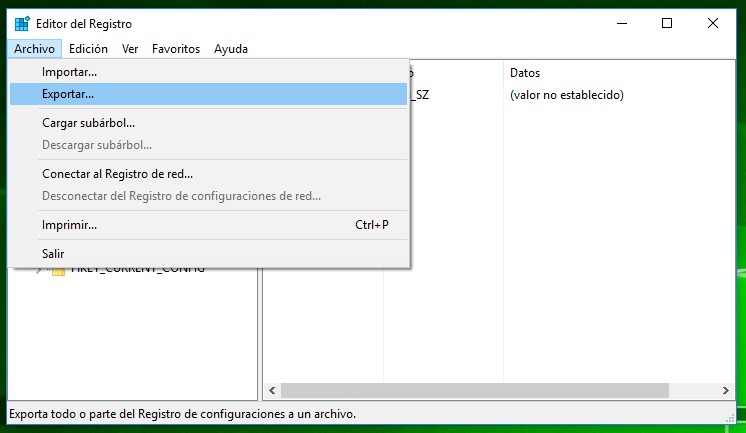
-
Indique la ruta para guardar el archivo de copia de seguridad del registro con la extensión .reg y presione Guardar.
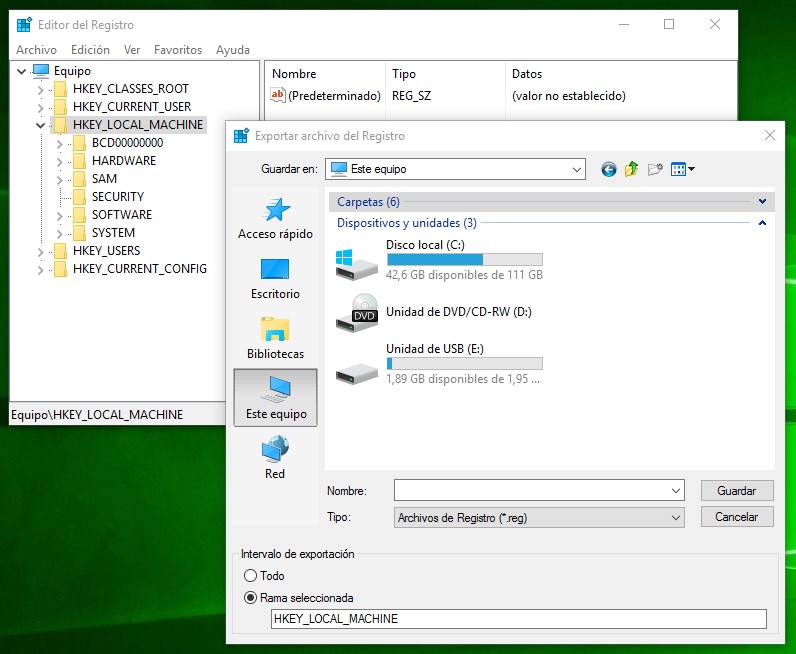
- La copia de seguridad del registro ha sido guardada.
Cómo restaurar el registro desde una copia de seguridad
Modo I:
- Abra la línea «Ejecutar» (combinación de teclas Win + R).
-
Introduzca el comando regedit y presione Enter.
regedit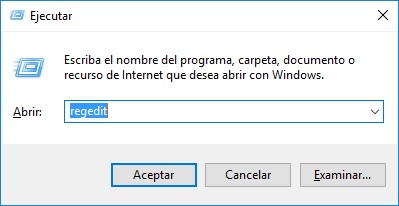
-
Seleccione en el Editor del Registro abierto el menú Archivo / Importar.
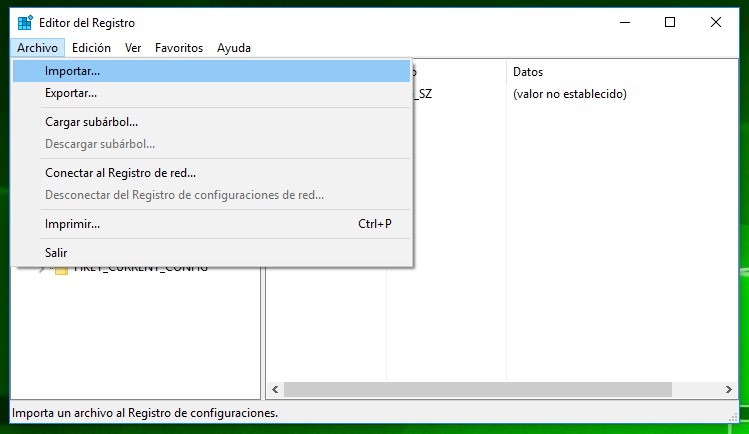
-
Indique la ruta al archivo guardado con anticipación de copia de seguridad del registro con la extensión .reg y presione Abrir.
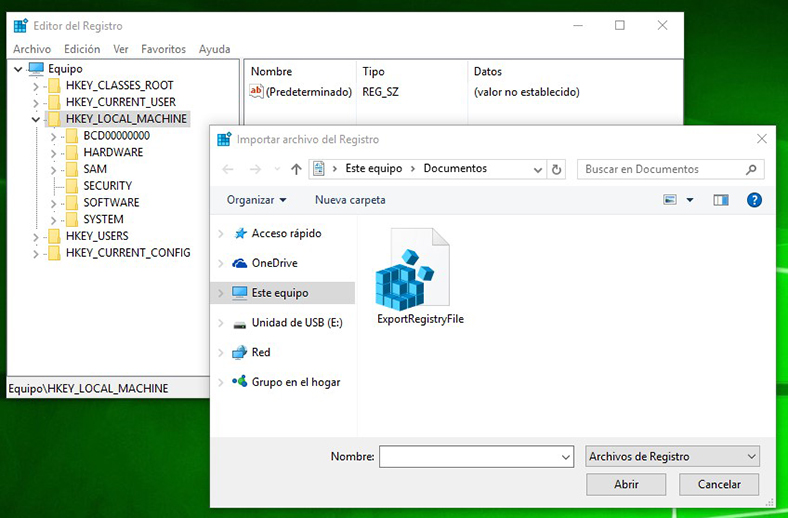
- Reinicie el ordenador para completar el proceso de restauración de una copia de seguridad del registro.
Modo II:
- Haga doble clic en el archivo .reg del registro (archivos de copia de seguridad guardada del registro).
- Confirme la necesidad de redactar el registro.
- Reinicie el ordenador.
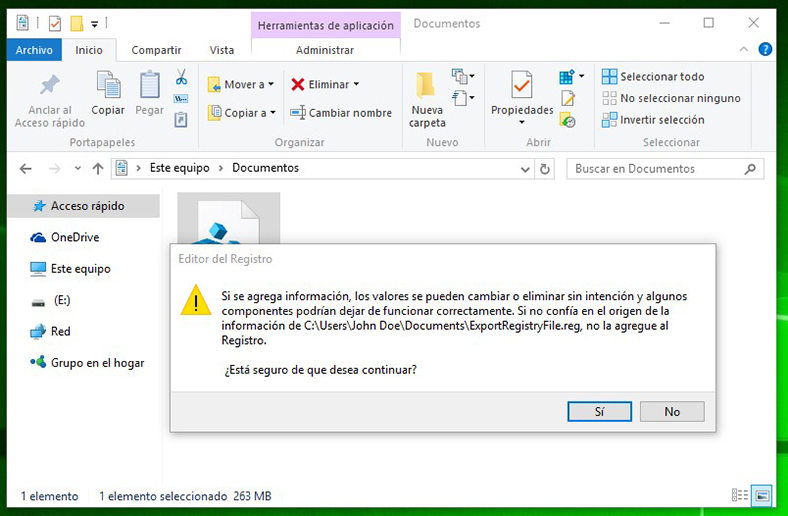
Modo III:
- Haga clic con el botón derecho del ratón en el archivo de copia de seguridad del registro.
- Seleccione el punto Combinar.
- Reinicie el ordenador.
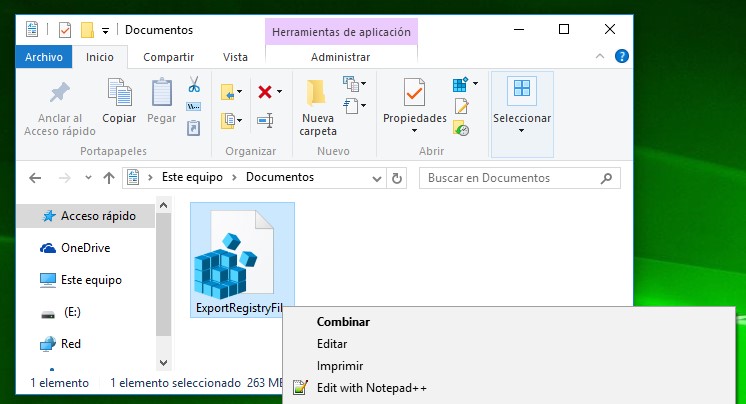
En el caso cuando en consecuencia de corrupción del registro el ordenador no se inicie, arránquelo en el régimen seguro y restaure mediante cualquier tipo de modos descritos arriba.

How to Boot Windows 10 in Safe Mode (All Methods) 👨💻⚙️🛠️
Cómo restaurar el registro usando la Línea de comandos de Windows 10
Restauración del registro mediante el uso de la Línea de comandos será actual en el caso cuando el ordenador no se inicie en consecuencia de la corrupción del registro.
Para esto:
- Inicie el ordenador con el disco de recuperación del sistema.
-
En la ventana Seleccionar acción seleccione Diagnóstico / Línea de comandos.
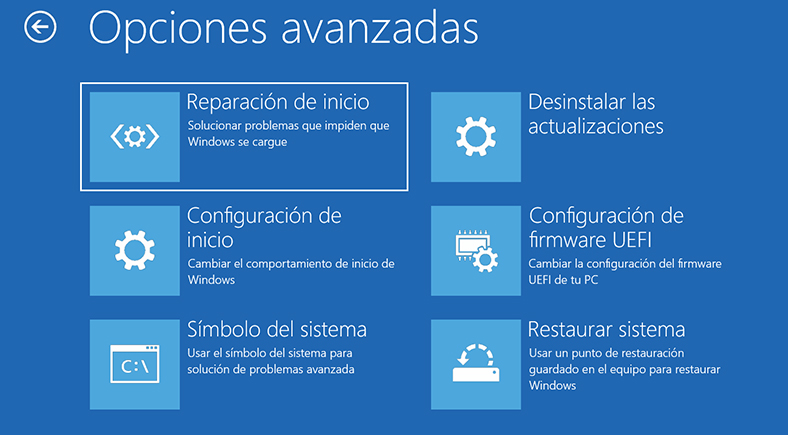
Anotación. Copia de seguridad del registro se almacena en la carpeta C:\Windows\System32\config\RegBack. Para restaurar el registro desde la Línea de comandos es necesario copiar el contenido de esa carpeta a la carpeta C:\Windows\System32\config (la carpeta funcional de los archivos de registro).
-
Copie archivos de la copia de seguridad de registro desde la carpeta RegBack a la carpeta config usando los siguientes comandos de la Línea de comandos:
Xcopy c:\windows\system32\config\regback c:\windows\system32\config
Introduzca por turnos cada uno de comandos a la Línea de comandos, presionando luego de cada uno de ellos Enter.
Al introducir el último comando exit se cerrará la ventana de la Línea de comandos. Reinicie el ordenador.
exit
Programa para restaurar el registro

How To Clean The Registry, What Programs Can Be Used and How To Do It Manually ♻️📜👨💻
Para acceder y trabajar con el registro de Windows 10 existe un número grande de programas. Con ayuda de estos programas se puede encontrar y corregir errores de registro. Por lo general, tales programas escanean registro para encontrar rutas y tipos incorrectos de archivos, elementos incorrectos de usuarios de gestión, entradas obsoletas, fuentes incorrectas, elementos obsoletos del menú Iniciar, extensiones de archivos no utilizados, errores del inicio de programas, y proporcionan una lista de los problemas detectados.
Con la ayuda de programas para restaurar el registro se puede corregir los errores detectados, y de tal manera, restaurar la funcionalidad del sistema operativo.
| Programa | Descripción | Versiones de Windows soportadas | Características |
|---|---|---|---|
| Tweaking.com - Windows Repair | Reparación y restauración de archivos del registro y del sistema | XP, Vista, 7, 8, 10, 11 | Restauración de permisos y configuraciones |
| Restoro | Reparación automática de entradas del registro dañadas | 7, 8, 10, 11 | Eliminación de entradas maliciosas del registro |
| CCleaner | Limpieza y corrección de errores del registro | XP, Vista, 7, 8, 10, 11 | Copia de seguridad antes de limpiar |
| Wise Registry Cleaner | Optimización y corrección de errores del registro | XP, Vista, 7, 8, 10, 11 | Limpieza profunda y desfragmentación |
| Glary Utilities | Restauración, limpieza y desfragmentación del registro | XP, Vista, 7, 8, 10, 11 | Interfaz fácil de usar, automatización |
| Advanced SystemCare | Restauración y aceleración del rendimiento del registro | XP, Vista, 7, 8, 10, 11 | Monitoreo del sistema en tiempo real |
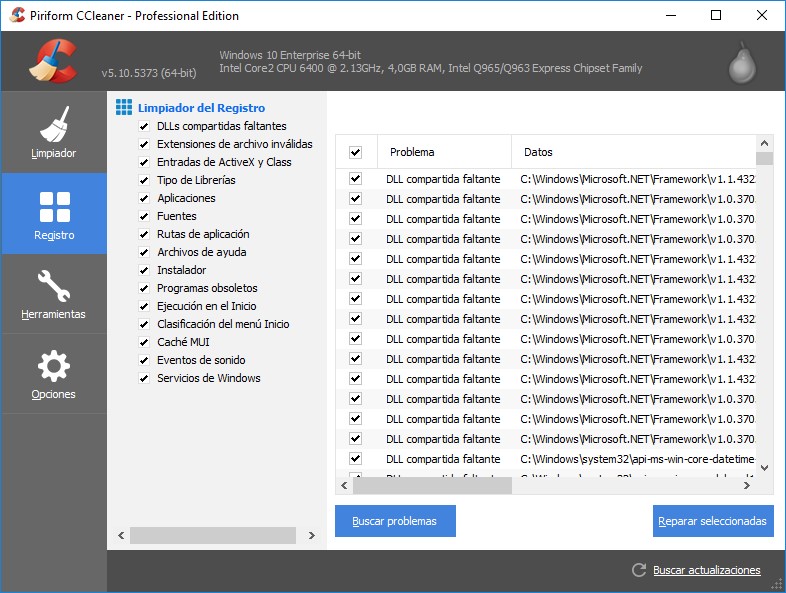
En Windows 10 hay para esto también su propia utilidad – Regedit.exe

Para iniciar Regedit.exe:
- Abra la línea de «Ejecutar» (combinación de teclas Win + R).
-
Introduzca el comando regedit y pulse Enter.
regedit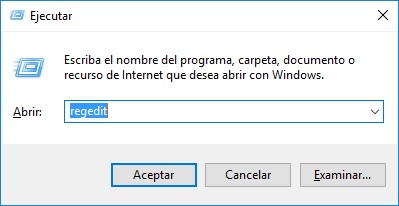
Ha conseguido Usted a restaurar el registro del sistema operativo de Windows 10? Deje su opinión y haga sus preguntas en comentarios.







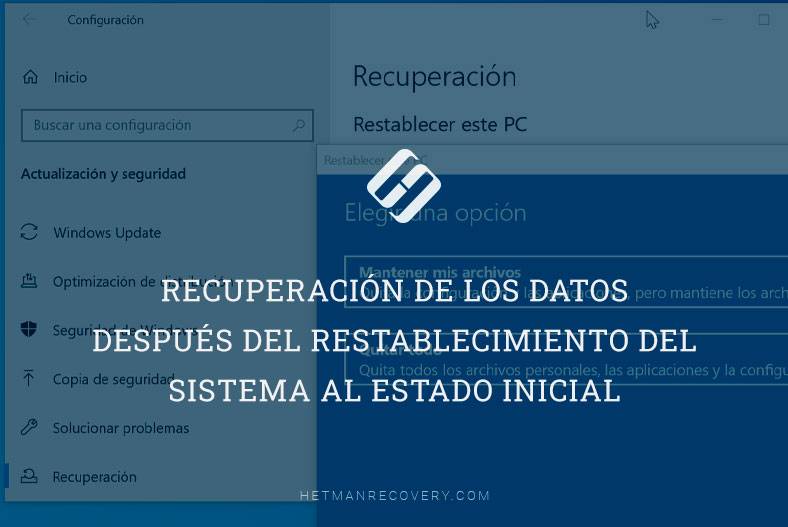

Para programar la creación automática de copias de seguridad del registro de Windows 10, primero tendrá que abrir el Editor del Registro. Esto se puede hacer presionando la tecla Windows + R, escribiendo "regedit" y presionando Enter.
Una vez que el Editor del Registro esté abierto, deberá navegar hasta la siguiente ubicación:
HKEY_LOCAL_MACHINESOFTWAREMicrosoftWindows NTCurrentVersionScheduleTaskCacheTree
Una vez aquí, deberá crear un nuevo valor DWORD llamado "Backup". El valor debe ser establecido en 1. Esto habilitará la creación automática de copias de seguridad del registro.
Después de esto, deberá abrir la aplicación Configuración de tareas programadas. Esto se puede hacer presionando la tecla Windows + R, escribiendo "taskschd.msc" y presionando Enter. En la aplicación Configuración de tareas programadas, deberá crear una nueva tarea programada para ejecutar el comando "reg save" cada día a la hora que desee. Esto creará una copia de seguridad diaria del registro.